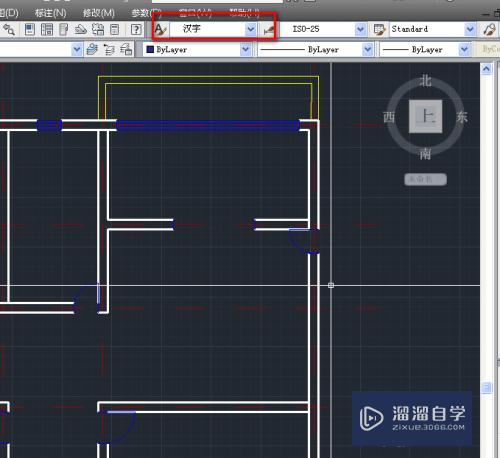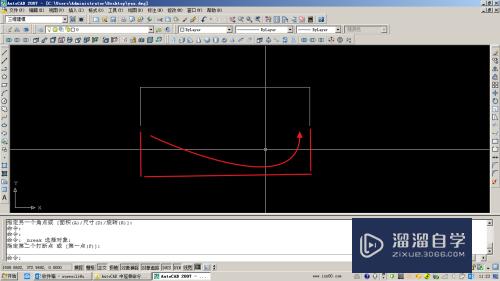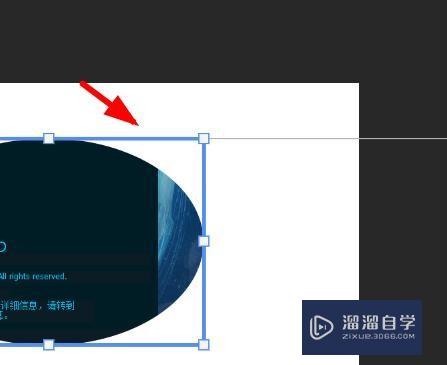CAD中的点对象如何绘制(cad中点对象有哪四种)优质
在日常生活和工作中。在学习CAD的基本图形的绘制前。先要学会CAD中点对象的绘制。因为复杂图形都由点。线。面组成。所以要先会点的绘制。那么CAD中的点对象如何绘制呢?本次教程来详细的介绍。
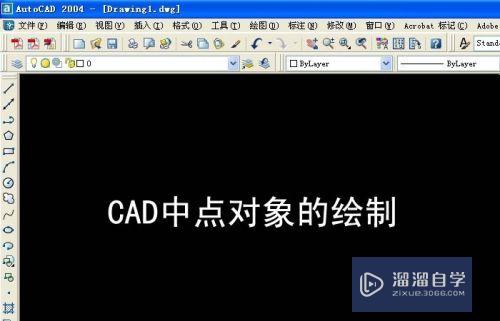
工具/软件
硬件型号:华为MateBook D 14
系统版本:Windows7
所需软件:CAD2004
方法/步骤
第1步
单点样式的选择。
在桌面上。鼠标双击程序。打开CAD软件。鼠标左键单击【格式】菜单下【点样式】。这时弹出【点样式】窗口。可以在此选择自己喜欢的样式。如下图所示。
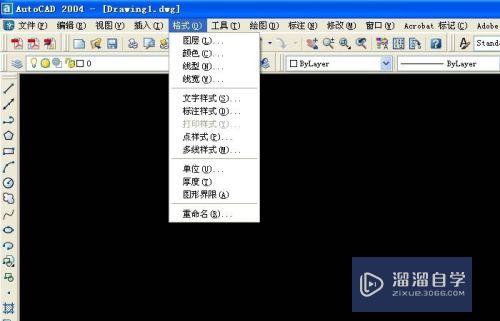

第2步
单点的绘制。
接着。在【点样式】窗口上选择好一个点样式后。鼠标左键单击左边浮动工具栏上的点。然后左键在主窗口上单击一下。一个自己选择的点就出现了。如下图所示。
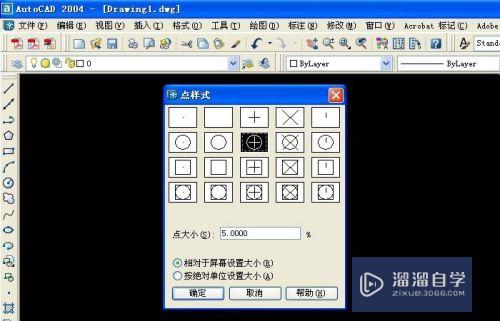
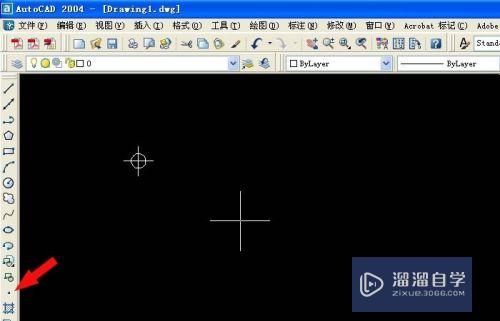
第3步
多点的绘制。
然后。可以多点的设置。除了单点。还可以进行多点的绘制。如图所示。左键单击【绘图】菜单下的【点】下的【多点】。然后在主窗口。绘制个矩形。再里面打上多点。有点像开枪打靶的感觉了。如下图所示。
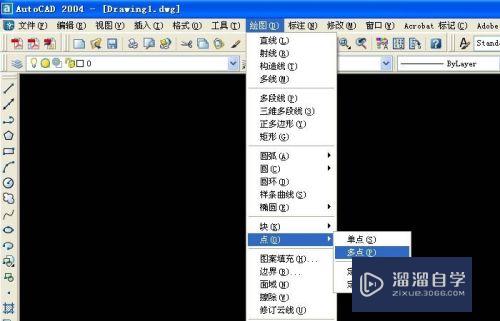
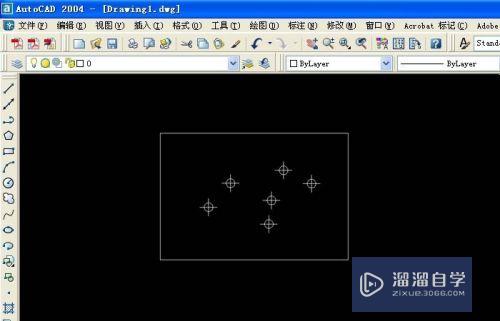
第4步
定数等分点的绘制。
接着。设置等分点。除了单点和多点。还有定数等分点的绘制。先在主窗口上绘制一根直线。然后单击【绘图】菜单下的【点】下的【定数等分】。如下图所示。
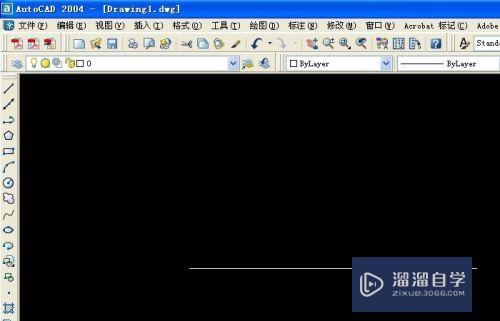
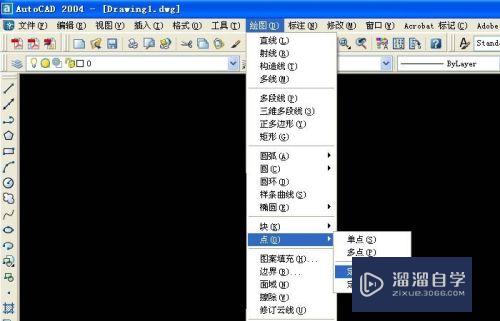
第5步
定数等分点的数目设置。
然后。在程序中的命令行中会有提示。分几段等分。比如输入数字5。回车。在主窗口上就可以看到直线分成5段了。如下图所示。
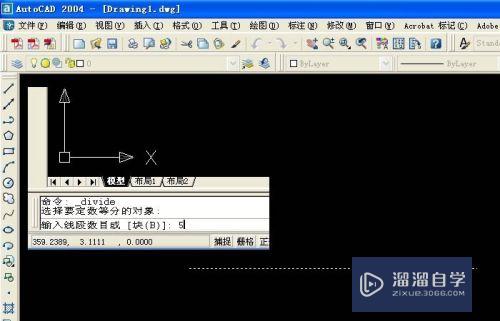
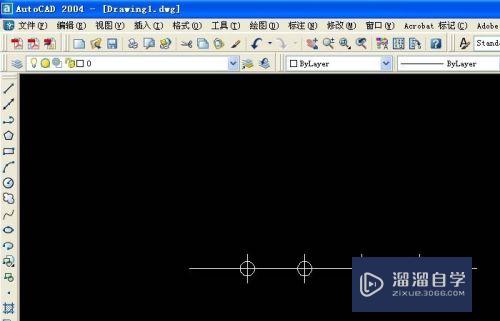
第6步
定距等分点的绘制。
最后。做定距等分点的设置。定距等分点顾名思义。是距离的等分。主窗口上绘制一根直线。单击【绘图】菜单下的【点】下的【定距等分】。在直线上选择点后。直线就被等分了。如下图所示。
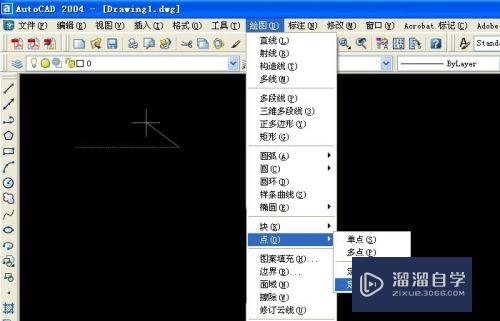
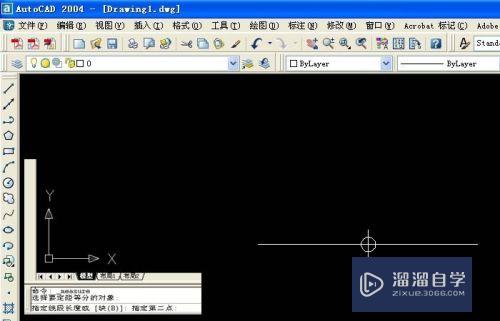
以上关于“CAD中的点对象如何绘制(cad中点对象有哪四种)”的内容小渲今天就介绍到这里。希望这篇文章能够帮助到小伙伴们解决问题。如果觉得教程不详细的话。可以在本站搜索相关的教程学习哦!
更多精选教程文章推荐
以上是由资深渲染大师 小渲 整理编辑的,如果觉得对你有帮助,可以收藏或分享给身边的人
本文地址:http://www.hszkedu.com/64720.html ,转载请注明来源:云渲染教程网
友情提示:本站内容均为网友发布,并不代表本站立场,如果本站的信息无意侵犯了您的版权,请联系我们及时处理,分享目的仅供大家学习与参考,不代表云渲染农场的立场!